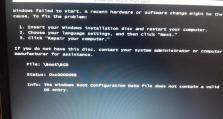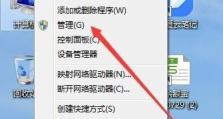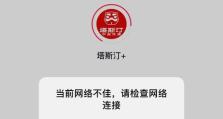Win7安装显卡驱动教程(一步步教你在Win7系统上正确安装显卡驱动)
在使用Win7系统的电脑上,正确安装显卡驱动是保证图像质量和顺畅运行的关键。本教程将详细介绍如何在Win7系统上安装显卡驱动,并提供了一系列步骤和注意事项,帮助读者顺利完成安装过程。
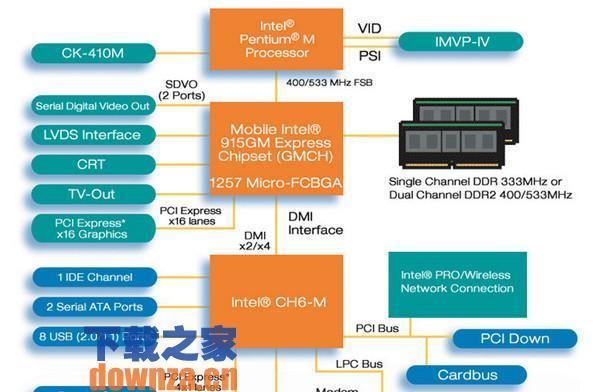
1.确认显卡型号和厂商
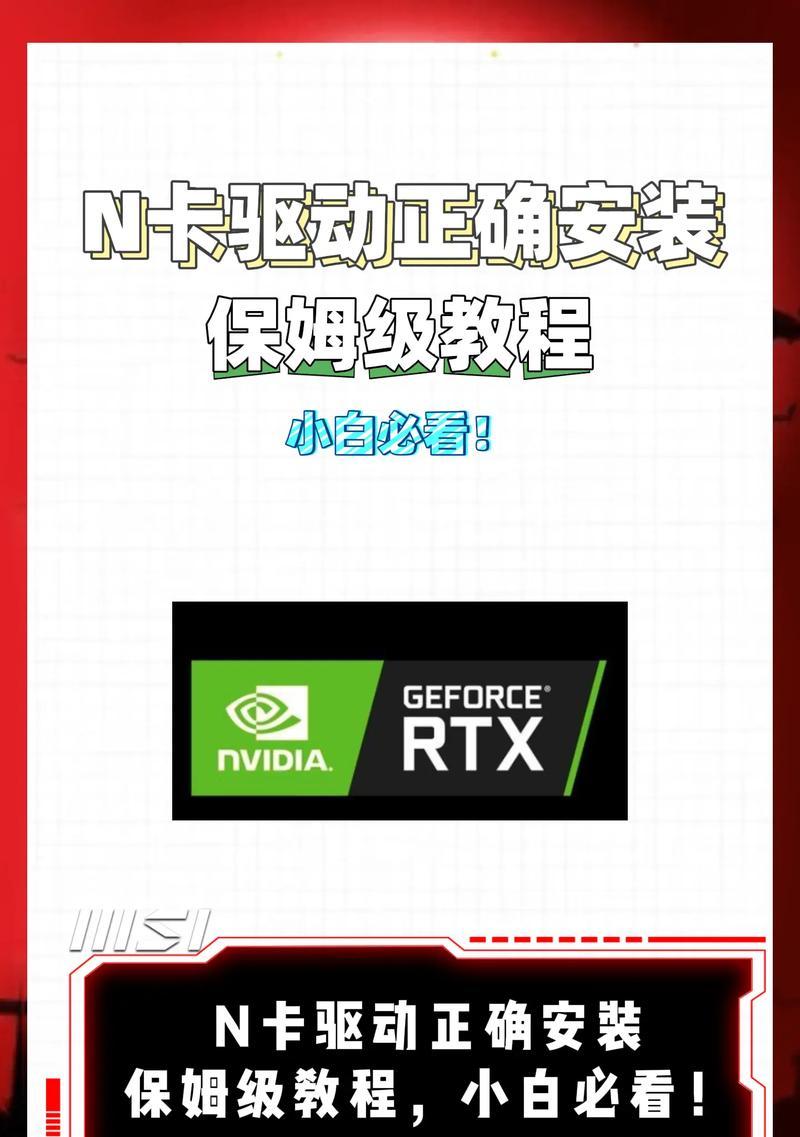
在开始安装显卡驱动之前,需要先确认自己的显卡型号和生产厂商,可以通过设备管理器或查看电脑资料获得这些信息。
2.下载正确的显卡驱动程序
访问显卡厂商的官方网站,根据自己的显卡型号和操作系统选择合适的驱动程序进行下载,确保下载的是最新版本。
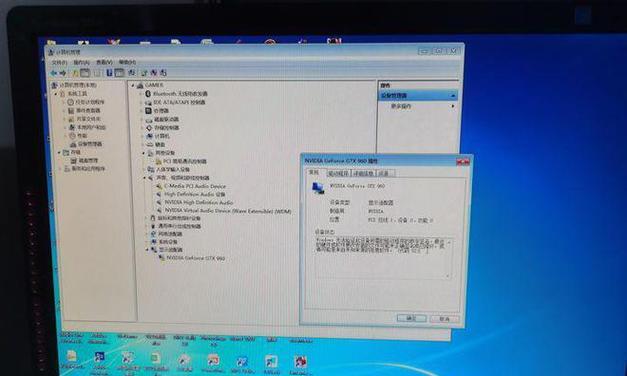
3.卸载旧的显卡驱动程序
在安装新的显卡驱动之前,需要先将旧的驱动程序彻底卸载掉,可以通过控制面板中的程序卸载功能进行操作。
4.安全模式下删除残留文件
在卸载完旧的驱动程序后,建议进入安全模式,使用驱动卸载工具或手动删除驱动程序的残留文件,确保系统完全清除。
5.禁用安全软件和防火墙
在安装显卡驱动的过程中,安全软件和防火墙可能会对安装程序进行拦截,因此建议暂时禁用这些安全软件和防火墙。
6.右键管理员权限运行安装程序
为了确保驱动程序正确安装,我们建议以管理员权限运行下载的显卡驱动安装程序,可以通过右键点击选择“以管理员身份运行”。
7.安装过程中的选项设置
在驱动安装程序运行后,按照提示一步步进行安装,在安装过程中需要留意是否需要选择自定义安装、添加其他组件等选项。
8.驱动程序安装完成后的重启
完成驱动程序的安装之后,系统会要求重启计算机,务必按照提示进行操作,以使新的驱动程序生效。
9.检查驱动安装结果
重启后,通过设备管理器检查显卡是否正常显示,并确保没有出现黄色感叹号或问号标记,这表示驱动安装成功。
10.驱动冲突解决方法
如果在安装过程中出现驱动冲突的问题,可以尝试通过卸载其他冲突驱动、更新操作系统补丁或联系显卡厂商获取技术支持来解决。
11.注意备份系统和驱动
在进行显卡驱动安装之前,建议备份重要文件和系统,以防意外情况发生。同时也可以备份当前稳定的显卡驱动以备不时之需。
12.驱动更新的重要性
驱动程序的更新对于提升系统性能和解决兼容性问题非常重要,因此定期检查并更新显卡驱动是保持电脑正常运行的必要操作。
13.显卡驱动的定期更新
随着游戏和软件的不断更新,显卡驱动也需要进行定期更新以适应新的需求,读者可以关注厂商官网或使用驱动更新工具来获取最新版本。
14.与其他组件驱动的协调性
在安装显卡驱动的过程中,需要注意与其他组件驱动的协调性,例如声卡、网卡等驱动程序,避免出现不兼容或冲突的情况。
15.获得技术支持和解决问题
如果在显卡驱动安装过程中遇到任何问题,可以联系显卡厂商的技术支持,或在相关论坛或社区寻求帮助,以获得解决方案和支持。
正确安装显卡驱动是保证Win7系统正常运行和图像质量的关键步骤,本教程详细介绍了安装前的准备工作、安装过程中的注意事项以及常见问题的解决方法。希望读者能够通过本教程顺利安装显卡驱动,并享受到更好的电脑使用体验。